使用 Webhook 透過 PagerDuty 傳送 Azure 服務健康情況警示
本文會示範如何使用 Webhook 透過 PagerDuty 來設定 Azure 服務健康情況通知。 透過使用 PagerDuty 的自訂 Microsoft Azure 整合類型,您可以毫不費力地將服務健康情況警示新增至新建或現有的 PagerDuty 服務。
在 PagerDuty 中建立服務健康情況的整合 URL
請確定您已註冊並登入您的 PagerDuty 帳戶。
瀏覽至 PagerDuty 的 [服務] 區段。
![在 PagerDuty 中的 [服務] 區段](media/webhook-alerts/pagerduty-services-section.png)
選取 [新增服務] 或開啟已設定的現有服務。
在 [整合設定] 中選取下列項目:
a. 整合類型:Microsoft Azure
b. 整合名稱:<名稱>
![PagerDuty 中的 [整合設定]](media/webhook-alerts/pagerduty-integration-settings.png)
填寫所有必要欄位,然後選取 [新增]。
開啟這個新的整合,並複製及儲存整合 URL。
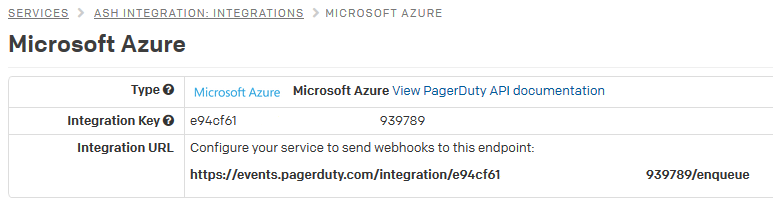
在 Azure 入口網站使用 PagerDuty 建立警示
新的動作群組:
遵循使用 Azure 入口網站為新動作群組建立服務健康情況通知的警示中的步驟 1 到步驟 8。
在動作清單中定義:
a. 動作類型:Webhook
b. 詳細資料:您先前儲存的 PagerDuty 整合 URL。
c. 名稱: 的名稱、別名或識別項。
完成後選取 [儲存] 以建立警示。
現有的動作群組:
在 Azure 入口網站中,選取 [監視]。
在 [設定] 區段上,選取 [動作群組]。
尋找並選取您要編輯的動作群組。
新增至動作清單:
a. 動作類型:Webhook
b. 詳細資料:您先前儲存的 PagerDuty 整合 URL。
c. 名稱: 的名稱、別名或識別項。
完成後選取 [儲存] 來更新動作群組。
透過 HTTP POST 要求測試 Webhook 整合
建立您想要傳送的服務健康情況承載。 您可以在 Azure 活動記錄警示的 Webhook 上,找到服務服務健康情況 Webhook 承載範例。
建立 HTTP POST 要求,如下所示:
POST https://events.pagerduty.com/integration/<IntegrationKey>/enqueue HEADERS Content-Type: application/json BODY <service health payload>您應該會收到
202 Accepted與包含「事件識別碼」的訊息。移至 PagerDuty,以確認您的整合已設定成功。
下一步
- 了解如何設定現有問題管理系統的 Webhook 通知。
- 檢閱活動記錄警示 Webhook 結構描述。
- 深入了解服務健康狀態通知。
- 深入了解動作群組。